尼康raw格式怎么设置 尼康相机Raw格式设置步骤
更新时间:2024-02-16 14:44:42作者:jiang
在摄影领域,尼康相机常被誉为高质量和出色性能的代名词,而对于一些摄影爱好者和专业摄影师来说,使用尼康相机拍摄照片时,选择适合的格式和设置是非常重要的。其中尼康相机的RAW格式备受推崇,因为它提供了更多的数据和灵活性,让我们能够在后期处理中获得更出色的效果。你知道如何设置尼康相机的RAW格式吗?接下来我们将带你一起了解尼康相机RAW格式的设置步骤。
具体步骤:
1.相机打开-按下Menu,打开设置菜单

2.打开设置菜单-找到“菜单拍摄菜单”

3.打开“菜单拍摄菜单”-找到“图片品质”,现在是JEPG格式

4.打开“图片品质”-可以看到有7个选项。这里选择RAW,前三项都是RAW+JEPG格式。即一张照片会存储成两张,一张RAW,一张JPEG,我一般不会用,太占内存了。

5.设置完成之后,就可以看到图片品质是RAW格式。

6.设置完成后,拍摄的照片都是NEF格式。RAW格式记录了图像的原始数据信息,有较为广泛的后期空间
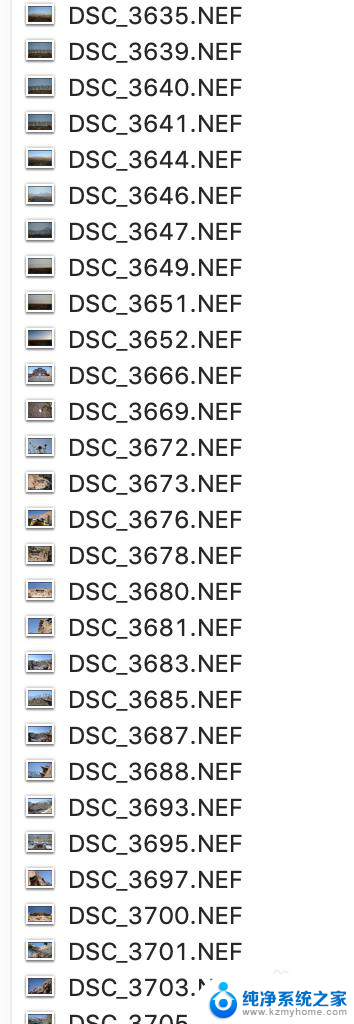
以上就是尼康RAW格式设置的全部内容,如果还有不清楚的用户可以参考以上步骤进行操作,希望能对大家有所帮助。
尼康raw格式怎么设置 尼康相机Raw格式设置步骤相关教程
- ps可以打开raw格式吗 ps打不开raw格式文件解决方法
- 打印机的格式怎么设置 打印机如何设置自定义纸张格式
- 海康硬盘录像机怎么恢复出厂设置方法 海康威视硬盘录像机恢复出厂设置的操作指南
- wps表格中如何设置这样的格式 wps表格中如何设置边框格式
- 海康忘记密码恢复出厂设置 海康威视录像机如何恢复出厂设置
- 电脑时间格式怎么设置 电脑时间日期显示格式设置方法
- wps演示 怎么找设置形状格式 wps演示如何设置形状格式
- 怎样设置美颜相机 微信相机美颜设置步骤
- word文档表格怎么设置 Word表格样式设置方法
- excel表格里选项怎么设置 Excel表格中的下拉选项设置步骤
- 手机热点笔记本电脑可以连接吗 笔记本电脑手机热点连接教程
- 电脑读不起光盘 电脑光盘读取不了怎么办
- wallpaper壁纸如何设置锁屏 锁屏壁纸设置方法
- 电脑f12截图默认保存在哪里 steamf12截图保存路径
- 液晶电视连wifi怎么看电视台 电视怎么连接wifi
- 不在一个网段如何共享打印机 局域网之外如何连接共享打印机
电脑教程推荐